Drummer es una de las características más impresionantes de GarageBand. Ofrece una manera fácil de agregar pistas de batería profesionales a su proyecto, con opciones de personalización casi ilimitadas.
Si nunca antes ha usado Drummer en GarageBand, le explicaremos todo lo que necesita saber para aprovecharlo al máximo en su próximo proyecto.
¿Qué es la función Drummer?
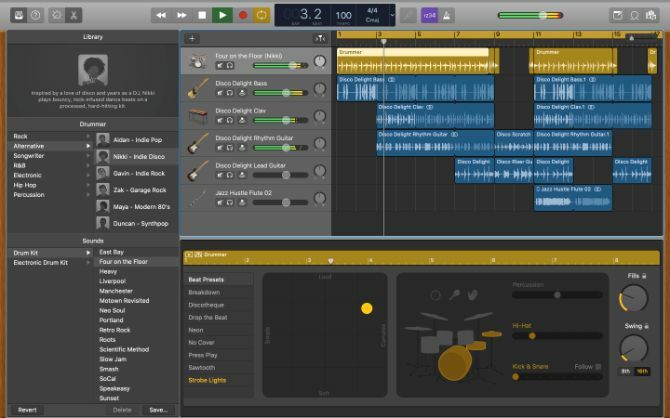
Drummer de GarageBand es un instrumento de software que reproduce patrones de batería automatizados para usar en sus proyectos musicales.
Puede elegir entre 28 bateristas virtuales y tres percusionistas virtuales, cada uno con su estilo personal. También puede editar el ritmo, los sonidos y los patrones de lo que Drummer toca para que coincida perfectamente con su pista.
Si aún no lo ha hecho, vaya a GarageBand> Biblioteca de sonidos> Descargar todos los sonidos disponibles para descargar todas las opciones de Drummer en tu Mac.
En caso de que te guste usar bucles con GarageBand Cómo utilizar GarageBand y los bucles de música gratuitos para crear sus propias pistas ¡Aquí le mostramos cómo comenzar con GarageBand usando loops de música y muestras gratis para crear sus propias pistas! Lee mas , esto también descarga la colección completa de bucles gratuitos de Apple.
Cómo agregar Drummer a GarageBand
Para agregar Drummer a su proyecto de GarageBand, todo lo que necesita hacer es crear una nueva pista. Ir Pista> Nueva pista en la barra de menú y seleccione Batería desde la ventana emergente que aparece.
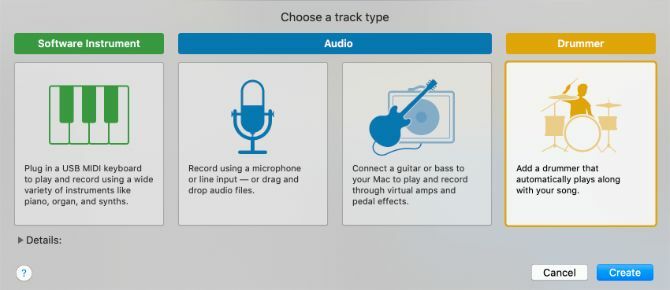
Alternativamente, presione Opción + Cmd + U para agregar instantáneamente una nueva pista de Drummer.
Después de agregar una pista de Drummer, GarageBand crea una región de ocho compases al comienzo de su proyecto. También abre las ventanas Biblioteca y Editor para permitirle elegir su batería virtual, kit y Beat Preset.
Elige un baterista
La ventana de la biblioteca a la izquierda muestra todos los diferentes bateristas virtuales de GarageBand, separados en siete géneros musicales:
- Rock
- Alternativa
- Compositor de canciones
- R&B
- Electrónico
- Hip hop
- Percusión
Elija un género, luego seleccione un baterista disponible para leer un breve párrafo sobre su estilo de interpretación.
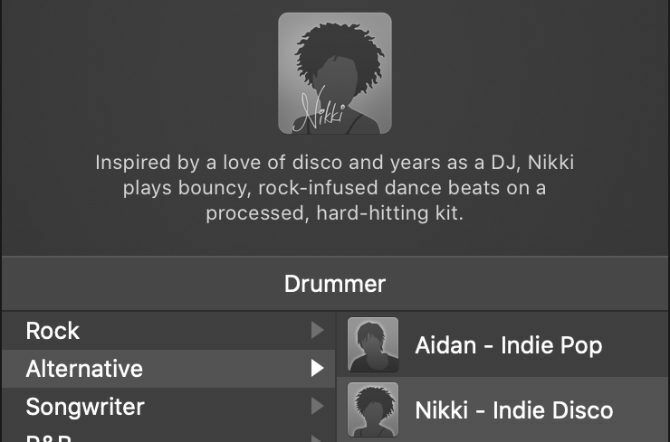
Cada baterista ofrece un estilo de interpretación diferente. Puede llevar un tiempo conocer a cada uno de ellos, así que, por ahora, concéntrate en el subgénero al lado de su nombre. Siempre puedes experimentar con diferentes bateristas más adelante.
Elige un kit
Cambiar la batería no cambia lo que toca Drummer; sólo cómo suenan los tambores reales. Todos los kits de batería están disponibles para todos los bateristas virtuales, aunque cada uno tiene un kit preferido por defecto.
Después de elegir un baterista virtual, toque Espacio para escucharlos tocar. Luego seleccione diferentes kits en el Sonidos sección de la Biblioteca.
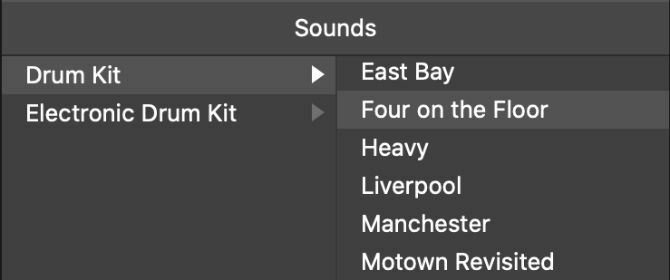
No se preocupe por el patrón de batería que están tocando. En su lugar, escuche el tono del kit o el sonido de los tambores individuales. Puede ajustar los controles en el Controles inteligentes ventana para editar más el sonido, pero lo veremos más adelante.
Elija un preajuste de ritmo
los Beat Preset se refiere al patrón de batería real que toca Drummer. Si cambió la batería, presione mi para abrir Drummer Editor nuevamente y encontrar una lista de Beat Presets en el borde izquierdo de la ventana.
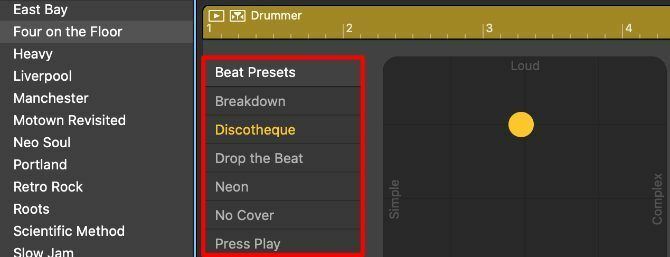
Cada baterista virtual ofrece una selección diferente de Beat Presets para adaptarse a su género. Haga clic en cada uno de ellos para encontrar un patrón de batería que le guste para su proyecto.
No se preocupe si el Beat Preset no es perfecto; lo editaremos en un momento.
Estructura tu pista de baterista
Si no quieres que Drummer toque el mismo patrón de batería para todo tu proyecto, necesitas crear pasajes de Drummer separados en la ventana Workspace. Puede editar la configuración de cada región para que Drummer toque diferentes patrones para la introducción, el verso y el coro de su canción.
Pase el mouse sobre el borde derecho de una región de Drummer para revelar una Añadir (+) botón. Haga clic en eso para crear una región duplicada inmediatamente después de la original. Luego, arrástrelo y suéltelo en otro lugar, ajuste la duración o repítalo para que se ajuste a la estructura de su canción.
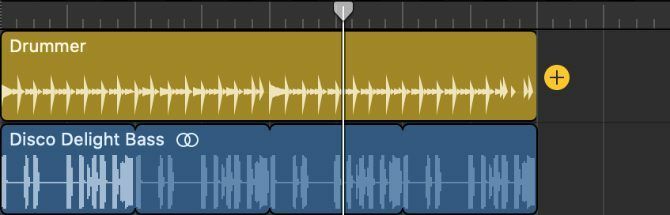
Una región duplicada comienza con la misma configuración que la original. Pero puedes elegir un nuevo Beat Preset y editar otras configuraciones para cambiarlo. Desafortunadamente, no puede cambiar la batería o el kit de batería sin afectar a todas las demás regiones de la misma pista.
También sugerimos agregar regiones cortas donde desee incluir rellenos de batería. La forma más sencilla de hacer esto es mover el cabezal de reproducción donde desee el relleno, seleccionar la región Drummer y luego presionar Cmd + T para dividirlo en dos regiones.

Cómo editar la configuración de Drummer en GarageBand
Usar un ajuste preestablecido de ritmo es una forma rápida de comenzar con Drummer. Sin embargo, puede tener mucho más control sobre lo que toca Drummer ajustando el pad X / Y, las variaciones de patrón y las perillas de estilo en la ventana Editor.
Haga doble clic en una región de Drummer en particular para abrir el Editor. Luego, ajuste la configuración a continuación para editar esa región, haciéndola diferente de lo que Drummer toca en otros lugares.
Ajustar la almohadilla X / Y
El X / Y Pad ofrece una manera rápida y fácil de cambiar el patrón de batería para que coincida con su proyecto. Arrastre y suelte el disco amarillo en diferentes áreas del pad para cambiar completamente el patrón que toca Drummer.
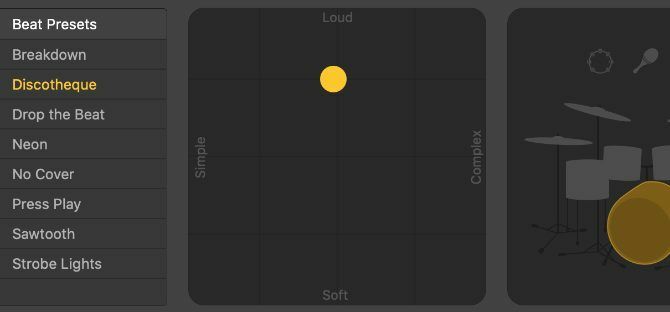
Moverse a lo largo del eje X cambia el patrón de batería de Sencillo a Complejo, mientras que el eje Y cambia de Suave a Ruidoso.
No es necesario que arrastre el disco a las esquinas más lejanas de la almohadilla. Los pequeños movimientos todavía cambian los patrones de batería en una cantidad sorprendente.
Elija sus sonidos de percusión y variaciones de patrones
A la derecha del pad X / Y, debería ver un kit de batería o una rejilla de instrumentos de percusión, dependiendo de su baterista elegido. Es posible que vea platillos, timbales, agitadores, bongos u otros instrumentos.
Haga clic para resaltar un sonido de percusión si desea incluirlo en su patrón. Alternativamente, elimine el resaltado si no desea escuchar ese sonido.
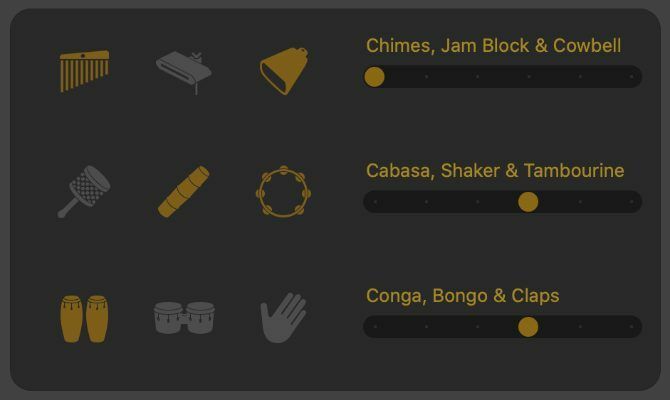
Los controles deslizantes junto a cada sonido de percusión le permiten cambiar la variación del patrón. En términos generales, mover el control deslizante hacia la derecha le indica a Drummer que use ese sonido con más frecuencia en el patrón de batería.
Sin embargo, las dos últimas posiciones del Patada y trampa Los sonidos le permiten elegir entre patrones de batería de medio tiempo y doble tiempo.
Si su baterista usa pinceles, también puede usar una casilla de verificación debajo de estos controles deslizantes para cambiar el estilo del pincel.

Agregar rellenos y swing
El lado derecho del Drummer Editor muestra dos botones. Ambos le permiten cambiar el estilo de reproducción de su región seleccionada.
Aumenta el Llena nivel para que Drummer toque rellenos más largos y complejos a lo largo del patrón de batería. Un relleno es una floritura elaborada, o un redoble de tambores, que agrega variedad a la canción. Suele aparecer al final de una región.
Aumenta el Columpio nivel para añadir un swing similar al jazz al ritmo del patrón de batería. Esto funciona mejor si otros instrumentos de su proyecto también tocan en tiempo de swing. Utilizar el Octavo y 16 botones para elegir qué tan rápido desea que sea el swing.

Cierre el candado junto a cualquiera de estas perillas para bloquear esos niveles. De esa manera, puede cambiar el preajuste de ritmo, la configuración del patrón o incluso el baterista virtual sin perder su nivel de relleno o swing.
Cómo mezclar Drummer en GarageBand
Después de crear una serie de patrones de batería para usar en su proyecto, aún necesita mezclar la pista Drummer para obtener los mejores sonidos de ella. La forma más sencilla de hacer esto es usando el Controles inteligentes ventana.
Selecciona tu pista de batería y presiona si para abrir los controles inteligentes. Utilice las perillas que aparecen para ajustar el volumen de cada una de las baterías de su kit de batería.

Incluso puede usar las luces al lado de cada perilla para apagar ciertos tambores por completo.
los Compresión La perilla le permite "aplastar" el sonido de su batería, haciéndola sentir más fuerte. Y puedes usar el Tono y Habitación niveles para cambiar el timbre general de su equipo.
Los diferentes kits de batería ofrecen diferentes controles inteligentes. Pero puede obtener aún más control sobre su sonido si convierte pasajes de Drummer en pistas MIDI.
Convertir regiones de batería en pistas MIDI
Si grabaste un juego de batería real, normalmente crearías una pista de audio separada para cada batería. Esto ofrece más control sobre el sonido, ya que puede mezclar cada batería de forma independiente.
Para lograr el mismo resultado con Drummer en GarageBand, necesita convertir sus pasajes de Drummer a MIDI. Cree una pista de instrumentos de software yendo a Pista> Nueva pista en la barra de menú. Luego cambie el instrumento para que coincida con el kit de batería que eligió anteriormente.
Ahora haga clic y arrastre para seleccionar todas las regiones de Drummer a la vez. prensa Cmd + C para copiarlos, luego resalte su nueva pista de instrumentos de software y presione Cmd + V para pegar los pasajes de Drummer como MIDI.

Abra el Editor MIDI para editar la sincronización, la velocidad, la cuantificación y otros parámetros de sus patrones de batería.
Alternativamente, seleccione cada tiempo de un tambor en particular, lo que puede hacer haciendo clic en la nota relevante en el teclado de la barra lateral MIDI. Luego pégalos en una pista de instrumentos de software separada para dividir tu región de Drummer nuevamente. Repita este proceso para crear pistas individuales para cada batería en sus regiones Drummer.

Ahora puede agregar complementos, cambiar el ecualizador o ajustar el nivel y el panorama de cada tambor para crear la mezcla perfecta.
Aprenda todo lo que hay que saber sobre GarageBand
Aprender a usar la función Drummer es crucial si desea aprovechar GarageBand al máximo. Pero Drummer no es la única característica que vale la pena en este software de producción musical.
Consulte nuestra guía sobre cómo usar GarageBand Cómo usar GarageBand: una guía paso a pasoGarageBand es un potente software de edición y grabación de audio para Mac, pero empezar es complicado. Este tutorial le mostrará cómo usar GarageBand. Lee mas para aprender todo lo que hay que saber sobre bucles, instrumentos de software, editores de partituras y más.
Divulgación de afiliados: Al comprar los productos que recomendamos, ayuda a mantener vivo el sitio. Lee mas.
Dan escribe tutoriales y guías de resolución de problemas para ayudar a las personas a aprovechar al máximo su tecnología. Antes de convertirse en escritor, obtuvo una licenciatura en tecnología de sonido, supervisó reparaciones en una Apple Store e incluso enseñó inglés en una escuela primaria en China.

